Gerelateerde onderwerpen
[Draadloze Router] Hoe stel je ASUS WiFi-router in via ASUS Router App? (QIS, Quick Internet Setup)
Om je meer gedetailleerde instructies te geven, kun je ook op de ASUS YouTube-video link hieronder klikken om meer te weten te komen over Hoe je de ASUS WiFi-router instelt via de ASUS Router App.
https://www.youtube.com/watch?v=iIByI9iUcJU
Je kunt je draadloze router instellen via bekabeld of draadloos.
Dit artikel beschrijft de instellingen voor het draadloos verbinden van je smartphone met de ASUS-router.
Als je de router via een browser wilt instellen, raadpleeg dan [Wireless Router] How to use the QIS (Quick Internet Setup) to set up Router? (Web GUI)
Wat is de ASUS Router app ?
De ASUS Router app geeft je de kracht om je netwerk met slechts een paar tikken te beheren, waar en wanneer je maar wilt. We streven ernaar om de beste Wi-Fi en internetervaringen te bieden die je ooit hebt gehad, met deze uitgebreide functies. Als je meer informatie nodig hebt over de ASUS Router app, raadpleeg dan deze link.
ASUS Router-app ondersteunt de volgende routers
- Alle ZenWiFi line-up
- Alle 802.11ax line-up
- Alle ROG Rapture line-up
- Alle TUF Gaming line-up
- Lyra/Lyra mini/Lyra Trio/Lyra Voice (moet ten minste versie 3.0.0.4.384 hebben)
- 4G-AC53U, 4G-AC68U
- Blue Cave
- RT-AC1200, RT-AC1200G/HP/G+/ E/ GU, RT-AC1300UHP/ G+, RT-AC1750, RT-AC1750 B1, RT-AC1900, RT-AC1900P/U
- RT-AC2200, RT-AC2400, RT-AC2600, RT-AC2900
- RT-AC3100, RT-AC3200
- RT-AC51U/ U+, RT-AC52U B1, RT-AC53, RT-AC5300, RT-AC55U, RT-AC55UHP, RT-AC56U/R/S, RT-AC57U, RT-AC58U
- RT-AC65P, RT-AC65U, RT-AC66U B1, RT-AC66U/R/W, RT-AC66U+, RT-AC68U/R/P/W/UF
- RT-AC85P, RT-AC85U, RT-AC86U, RT-AC87U/R, RT-AC88U
- RT-ACRH13, RT-ACRH17
- RT-N12+ B1, RT-N12D1, RT-N12E B1/C1, RT-N12HP B1, RT-N12VP B1
- RT-N14UHP
- RT-N18U
- RT-N19
- RT-N66U/R/W/C1
ASUS Router-app ondersteunt de volgende DSL-modellen
[Ondersteunt alleen router login en gedeeltelijke beheersfuncties. Het QIS (Quick Internet Setup) proces is uitgesloten]
Geselecteerde DSL-modellen
- DSL-AX5400, DSL-AX82U
- DSL-AC68U, DSL-AC68R
- DSL-AC52U, DSL-AC55U, DSL-AC56U, DSL-AC51
- DSL-AC750
- DSL-N17U
- DSL-N16, DSL-N16P, DSL-N16U
- DSL-N14U, DSL-N14U_B1
- DSL-N55U_C1, DSL-N55U_D1
- DSL-N12U_C1, DSL-N12U_D1, DSL-N12E_C1
- DSL-N10_C1
- DSL-N66U
ASUS Router-app ondersteunt de volgende modellen niet
- Alle kabelmodemmodellen
- DSL-AC88U, DSL-AC88U-B, DSL-AC3100, DSL-AC87VG, DSL-AC68VG, DSL-N55U_A1, DSL-N55U_B1, DSL-N10_B1, DSL_N12U_B1, DSL-N10S_B, DSL-N10S
Voorbereiden
1. Controleer of de draadloze router correct is aangesloten
a. Raadpleeg de volgende afbeelding om te controleren of alle apparaten (Modem en router) allemaal zijn aangesloten via een RJ-45-kabel.
Opmerking: Verschillende modellen hebben verschillende specificaties, raadpleeg het ASUS Download Center om de gebruikershandleiding van het product te downloaden om de specificaties te controleren.
- a-1 Verbind de RJ45-kabel met de WAN-poort van de router.
- a-2 Steek de AC-adapter van uw draadloze router in de DC-IN-poort en sluit deze aan op een stopcontact.
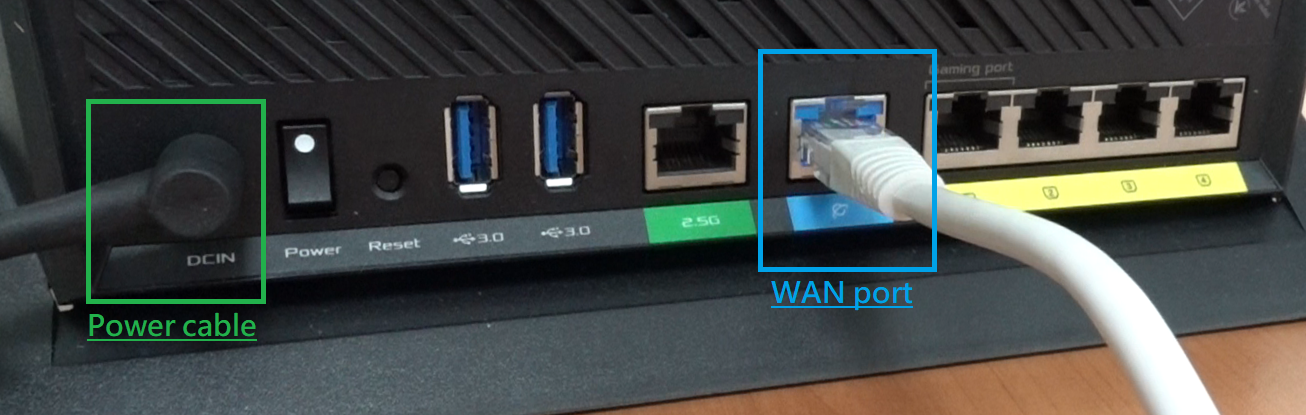
b. Nadat u de voeding hebt aangesloten, vergeet niet om op de aan/uit-knop te drukken om de router in te schakelen.

2. Installeer de ASUS Router App
Ga naar de iOS App Store of Google Play en zoek naar ASUS Router app, of gebruik je telefoon om de QR-code te scannen om de App te downloaden.
- Google Play
https://play.google.com/store/apps/details?id=com.asus.aihome&hl=en
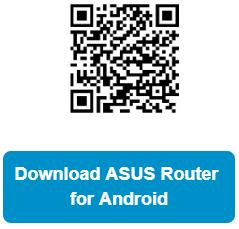
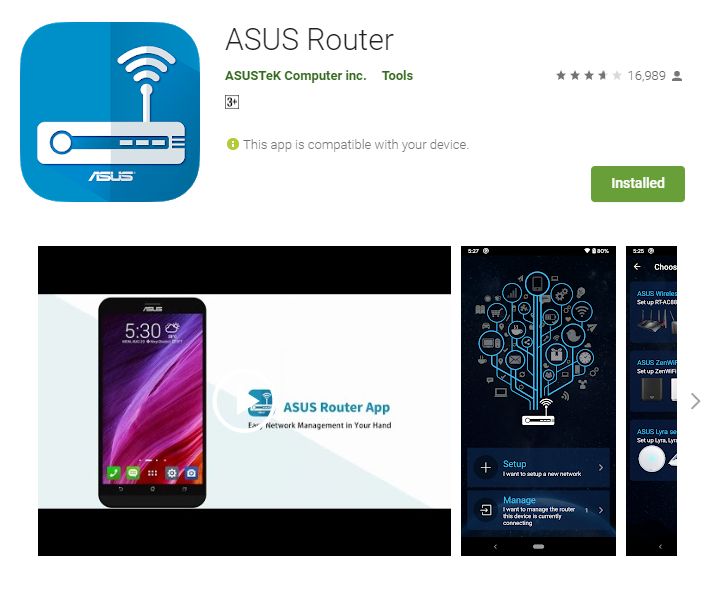
- App Store
https://apps.apple.com/app/asus-router/id1033794044
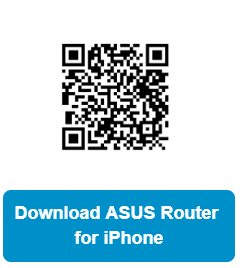
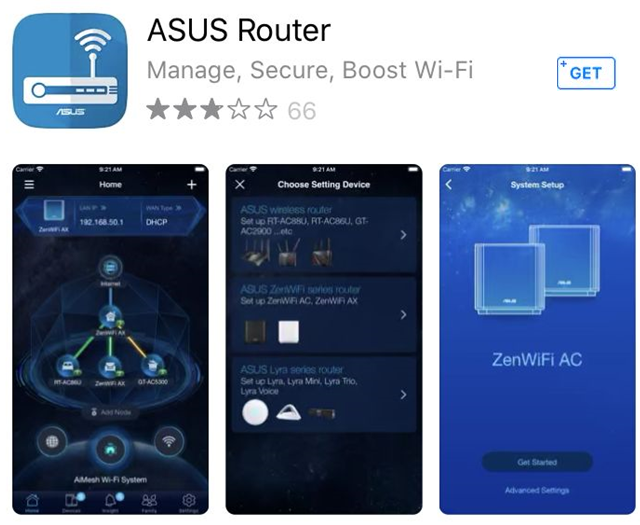
Stel ASUS WiFi-router in via ASUS Router App
Je kunt je ASUS-router instellen via de ASUS Router App op je telefoon.
Installatieproces met Android-telefoon
1. Verbind met de standaard netwerknaam (SSID) van de router
Netwerknaam (SSID): ASUS_XX
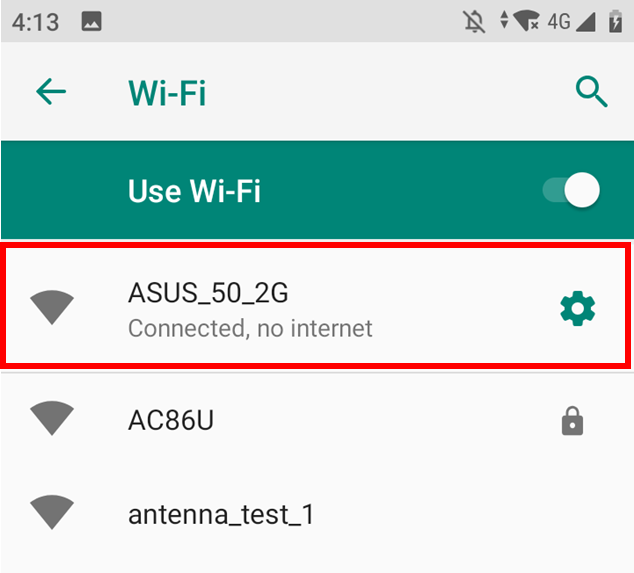
- Verbind met het netwerk met SSID zoals aangegeven op het productlabel aan de achterkant van de router.
Opmerking: De locatie van labels voor verschillende modellen zal variëren.
Voorbeeld 1, 2.4G WiFi Naam (SSID): ASUS , 5G WiFi Naam (SSID): ASUS_5G. Je kunt het vinden op het label aan de achterkant van je router.

Voorbeeld 2, WiFi Naam (SSID): ASUS_XX, XX verwijst naar de laatste twee cijfers van het 2.4GHz MAC-adres. Je kunt het vinden op het label aan de achterkant van je router.

2. Voer de ASUS Router app uit.
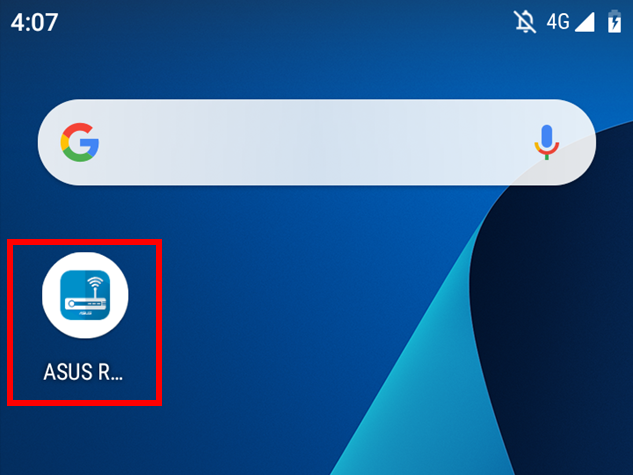
3. Tik op "Setup".
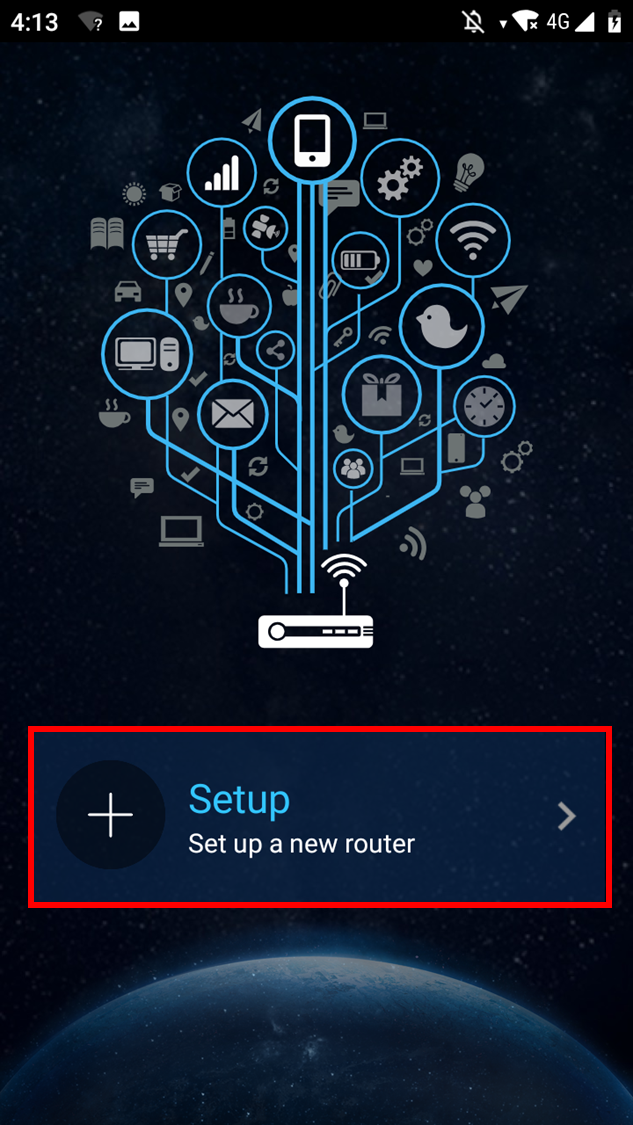
4. Tik op "ASUS Router".
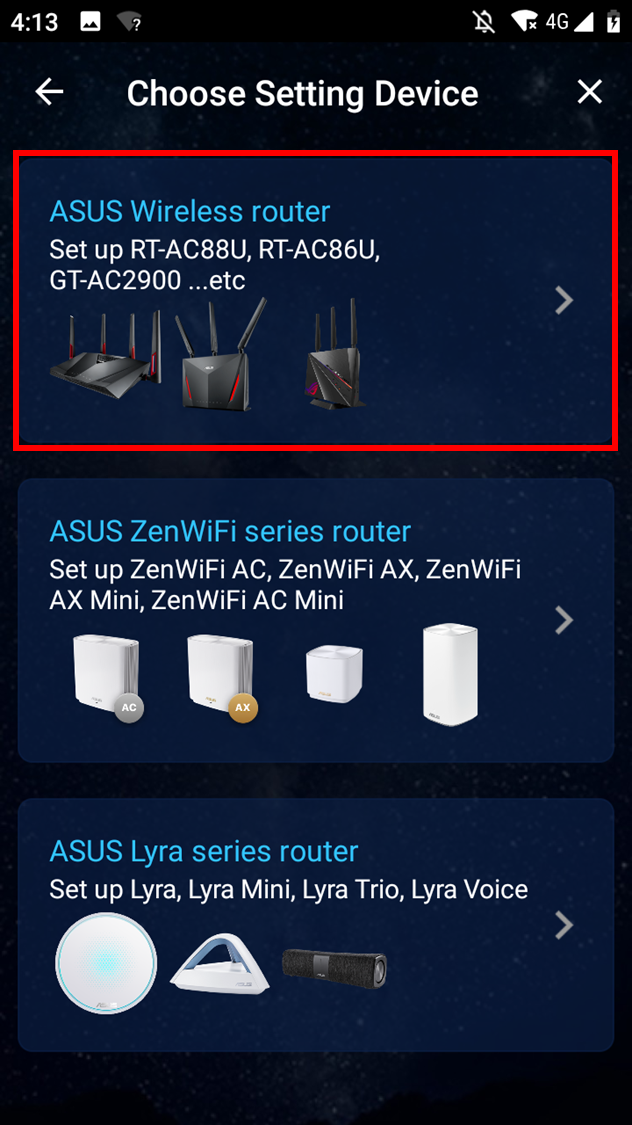
5. Kies “Toestaan” om door te gaan met de setup.
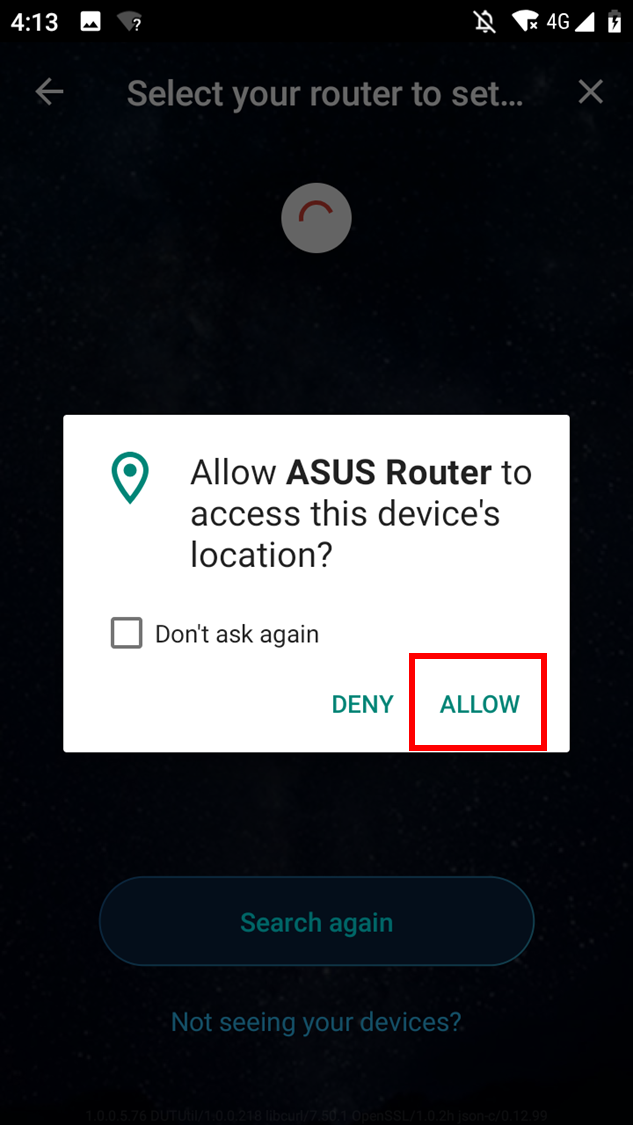
6. Tik op "Start".
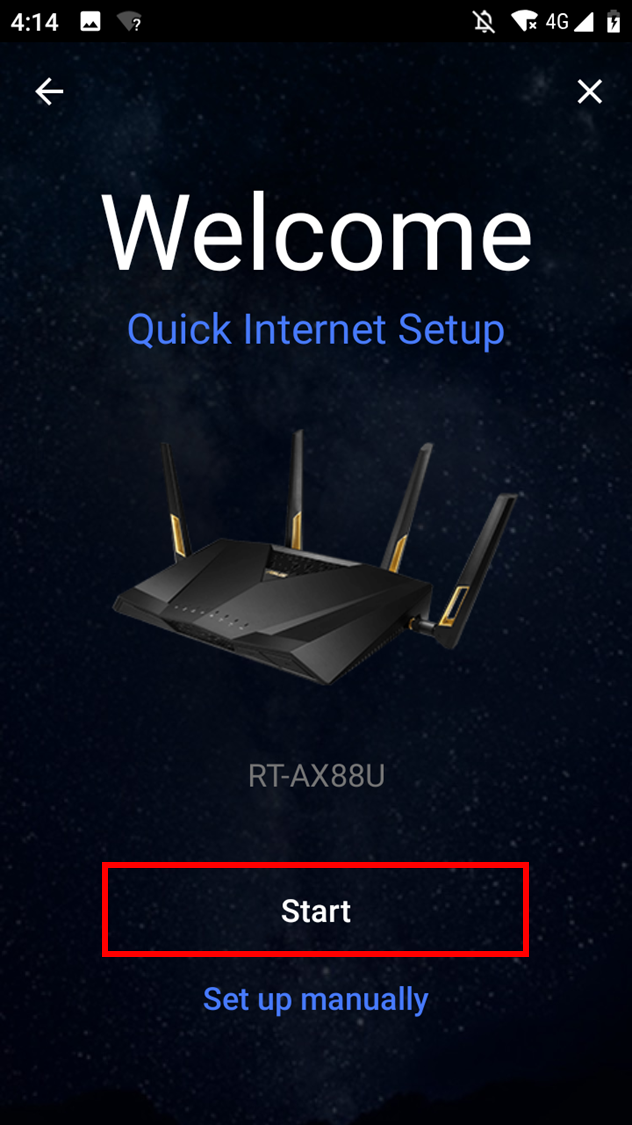
7. Stel het Internettype in op basis van je netwerkconditie.
- Verbindingstype - Automatisch IP: Tik op "Volgende".

- Verbindingstype - PPPoE: Typ gebruikersnaam en wachtwoord verstrekt door ISP en tik op "Volgende".
Opmerking: Als je niet zeker bent van de gebruikersnaam en wachtwoord, raden we aan om je Internet Service Provider (ISP) te vragen waarmee je een contract hebt.
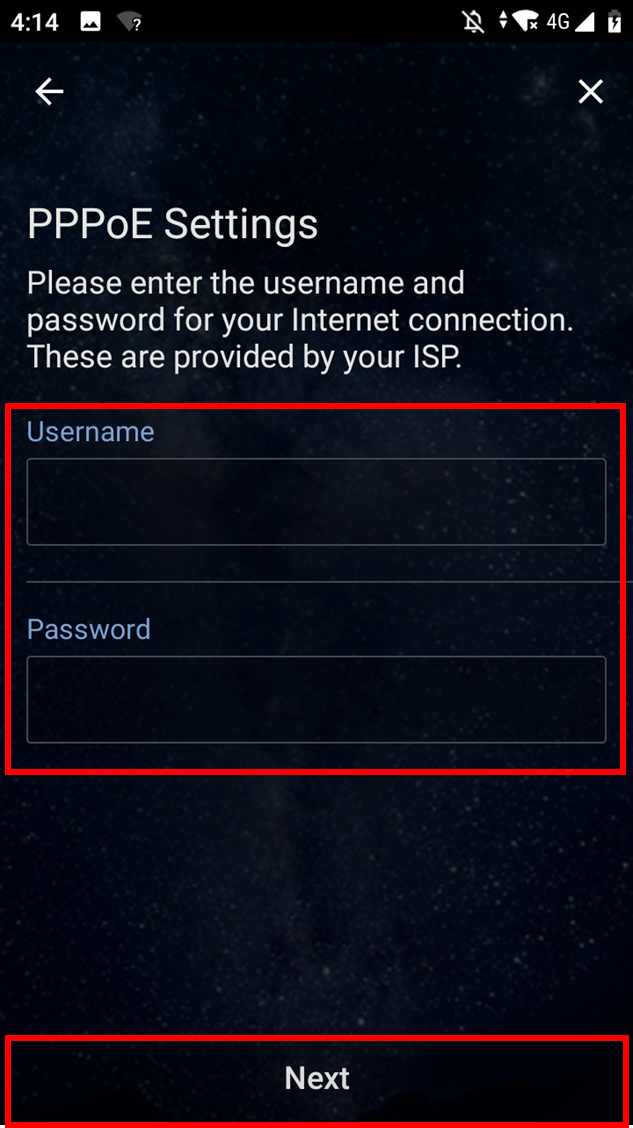
8. Typ netwerknaam(SSID) en wachtwoord en tik op "Volgende".
Note: Als u 2.4GHz en 5GHz afzonderlijk wilt instellen, vink dan het selectievakje aan voor de setup van elke band.
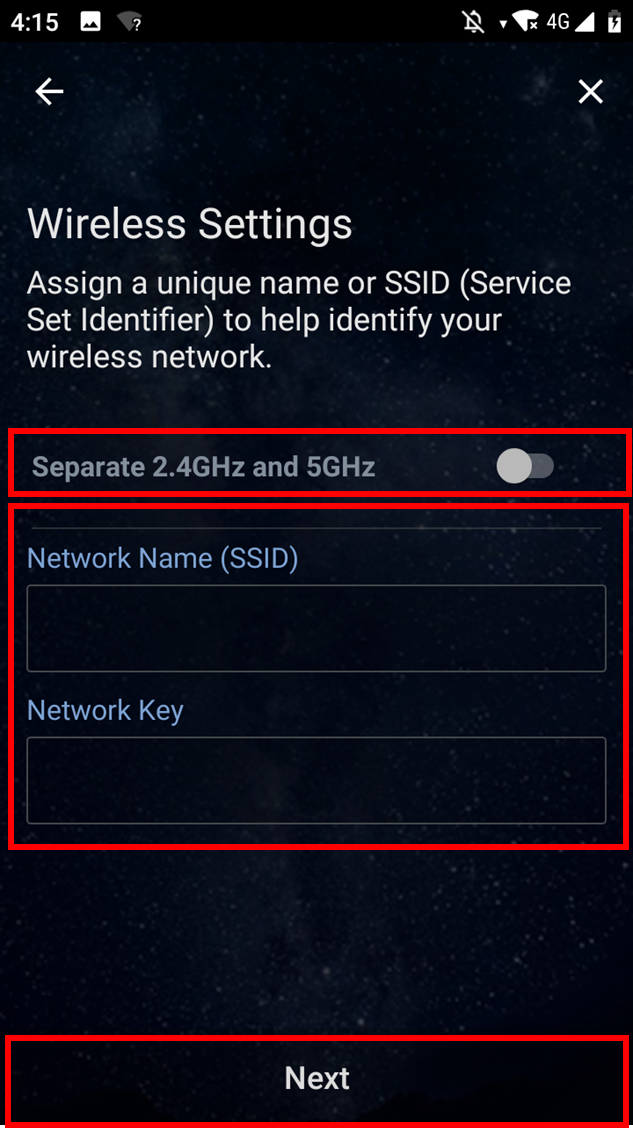
9. Typ inlognaam en wachtwoord en tik op "Volgende".
Opmerking: Inlognaam en wachtwoord zijn vereist bij toegang tot router configuratiepagina.
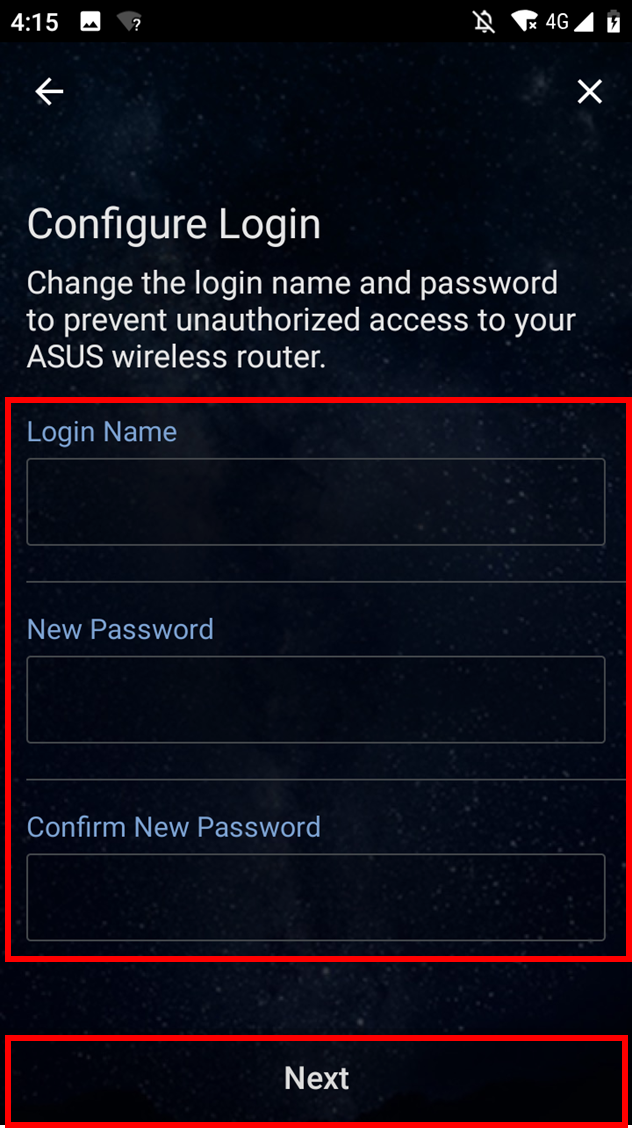
10. Nadat u de setup hebt voltooid, opent u het startscherm, en verschijnt er een pop-up voor externe verbinding. Kies " OK " om te accepteren of " Annuleren " om te weigeren afhankelijk van uw netwerkconditie.
Opmerking:
- Als u toegang wilt krijgen vanuit de externe omgeving, kies dan " OK ".
- Als het startscherm niet wordt weergegeven, kies dan een nieuw draadloos netwerk op uw apparaat en keer terug naar de ASUS router-app.
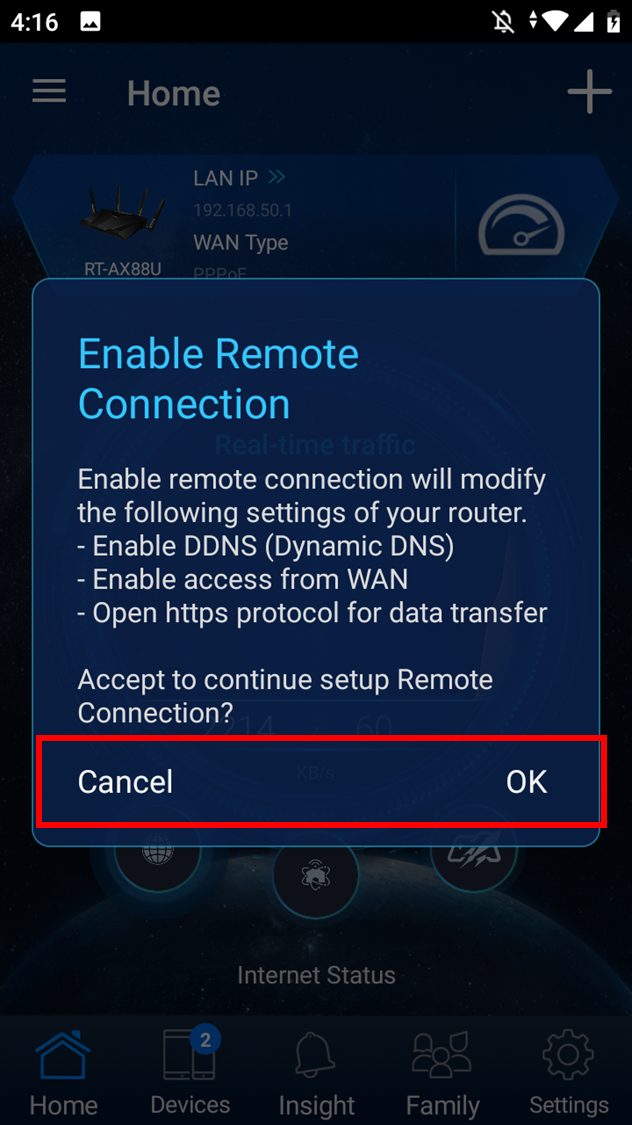
11. Wanneer het startscherm wordt weergegeven, zijn alle stappen voltooid.
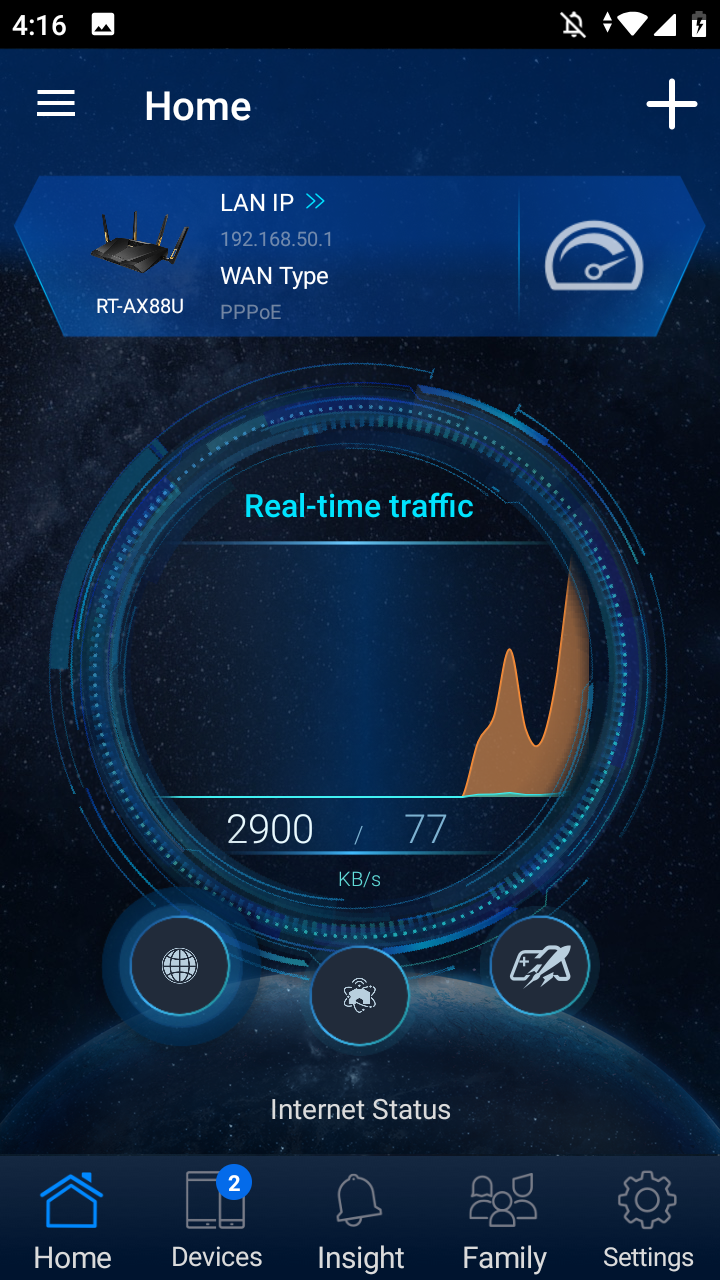
Setup Proces met iPhone
1. Maak verbinding met de standaardnetwerknaam (SSID) van de router
Netwerknaam (SSID): ASUS_XX
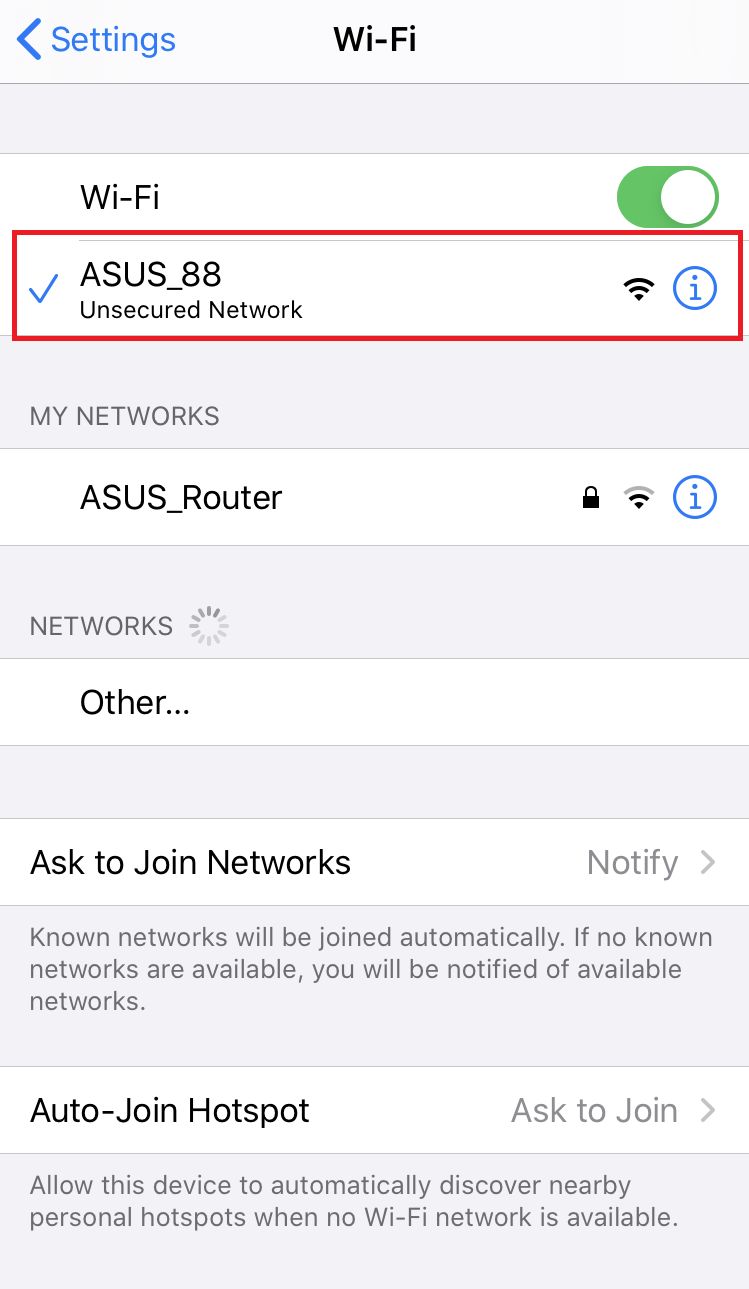
2. Voer de ASUS Router-app uit.
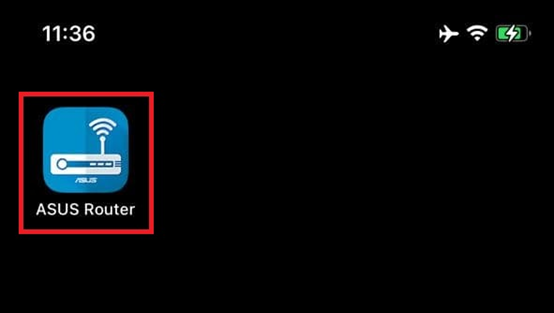
3. Kies of "Toestaan tijdens gebruik van app" of "Eenmalig toestaan" volgens uw gebruik.
Opmerking: We raden aan om "Toestaan tijdens gebruik van app" te kiezen.
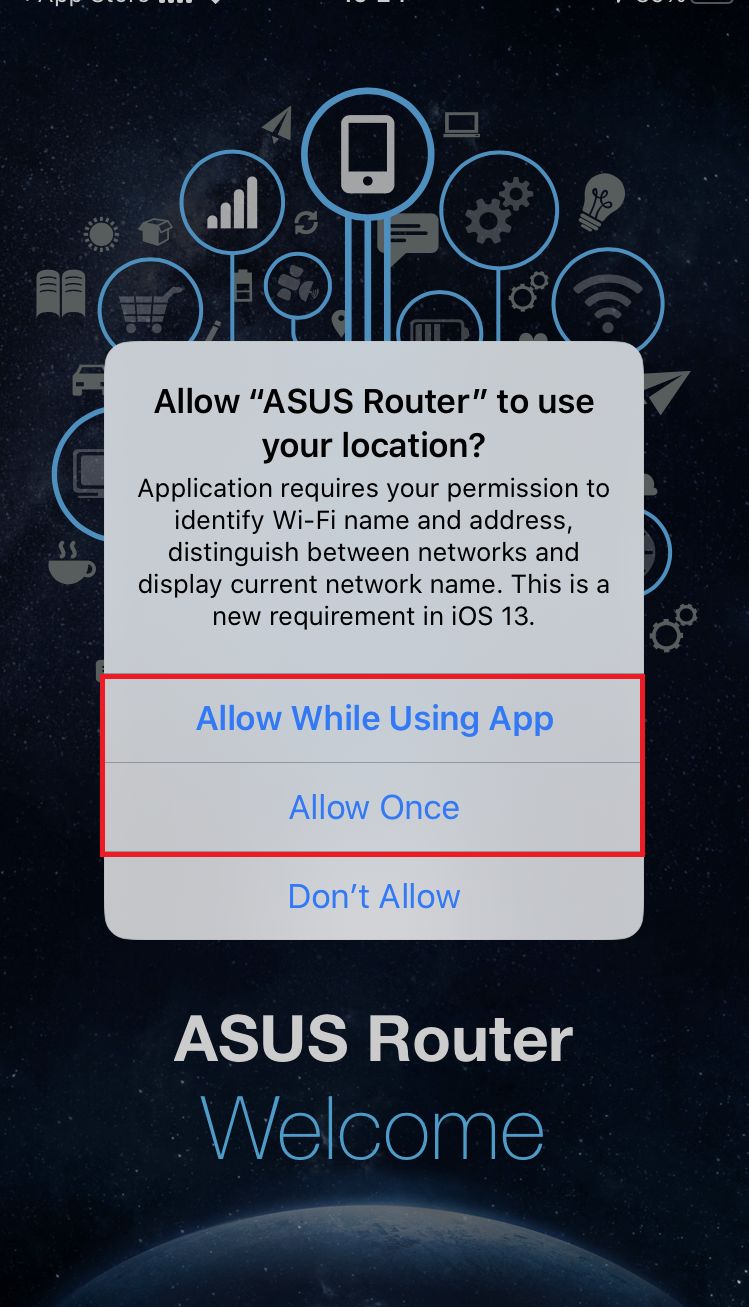
4. Tik op"OK" voor Bluetooth-toestemming.
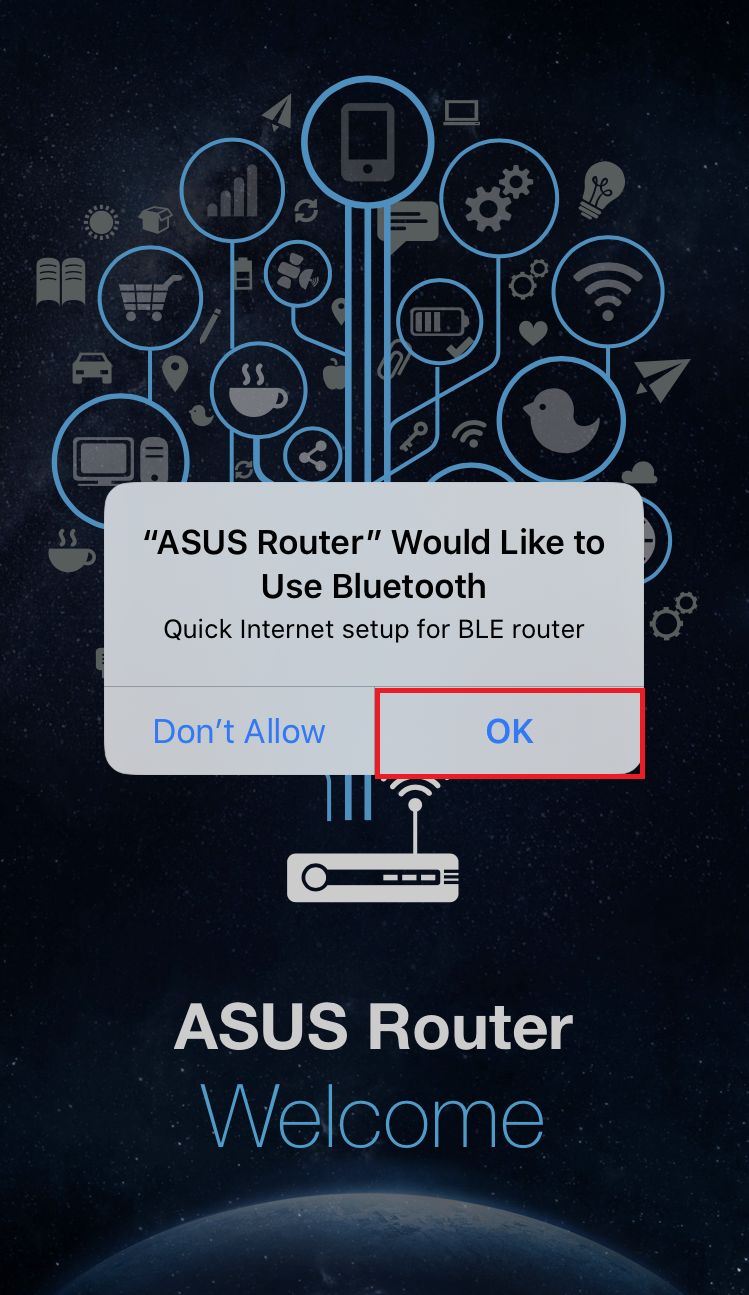
5. Tik op "Setup".
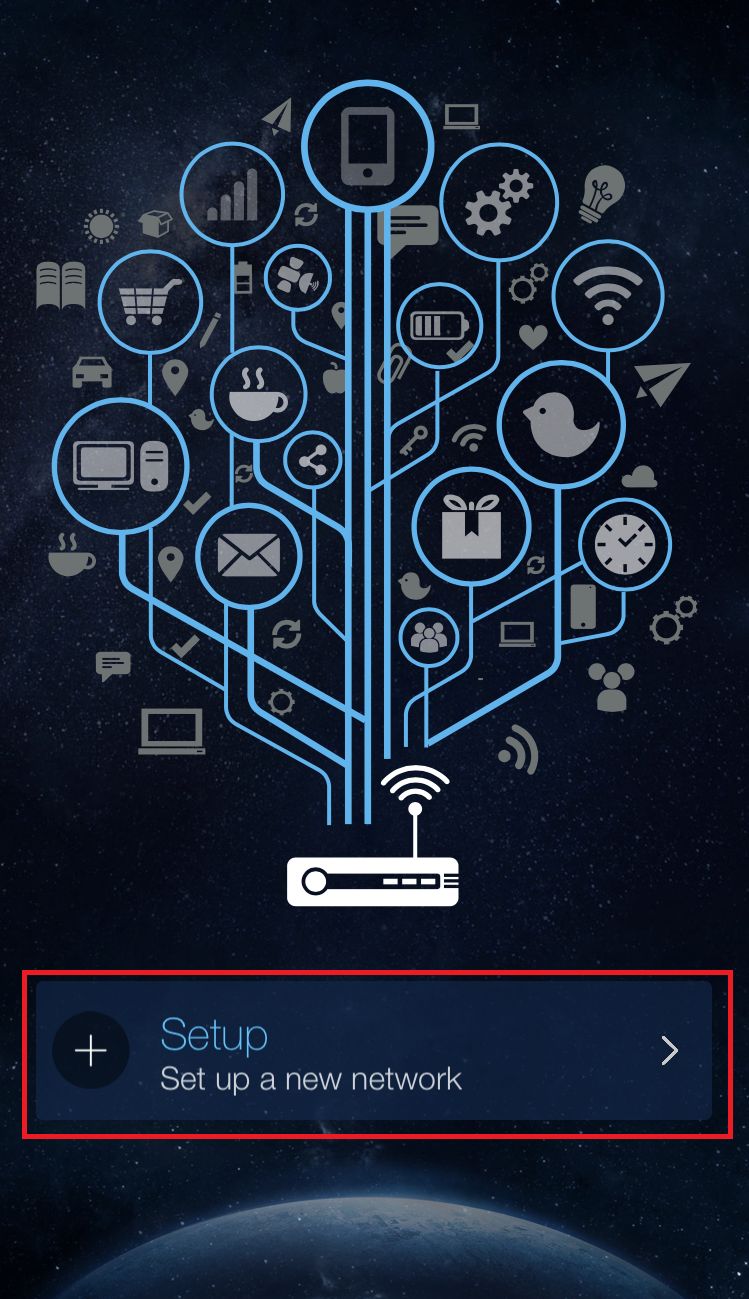
6. Tik op "ASUS Router".
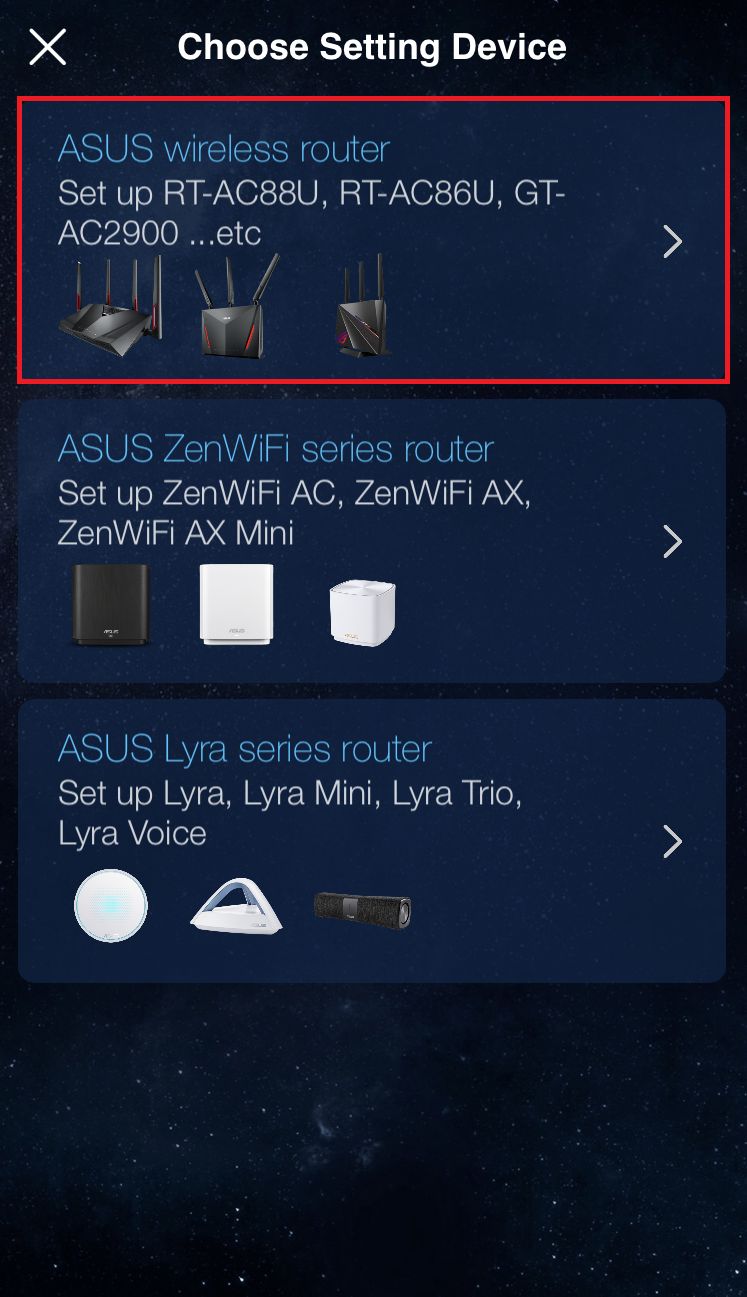
7. Tik op"Start".
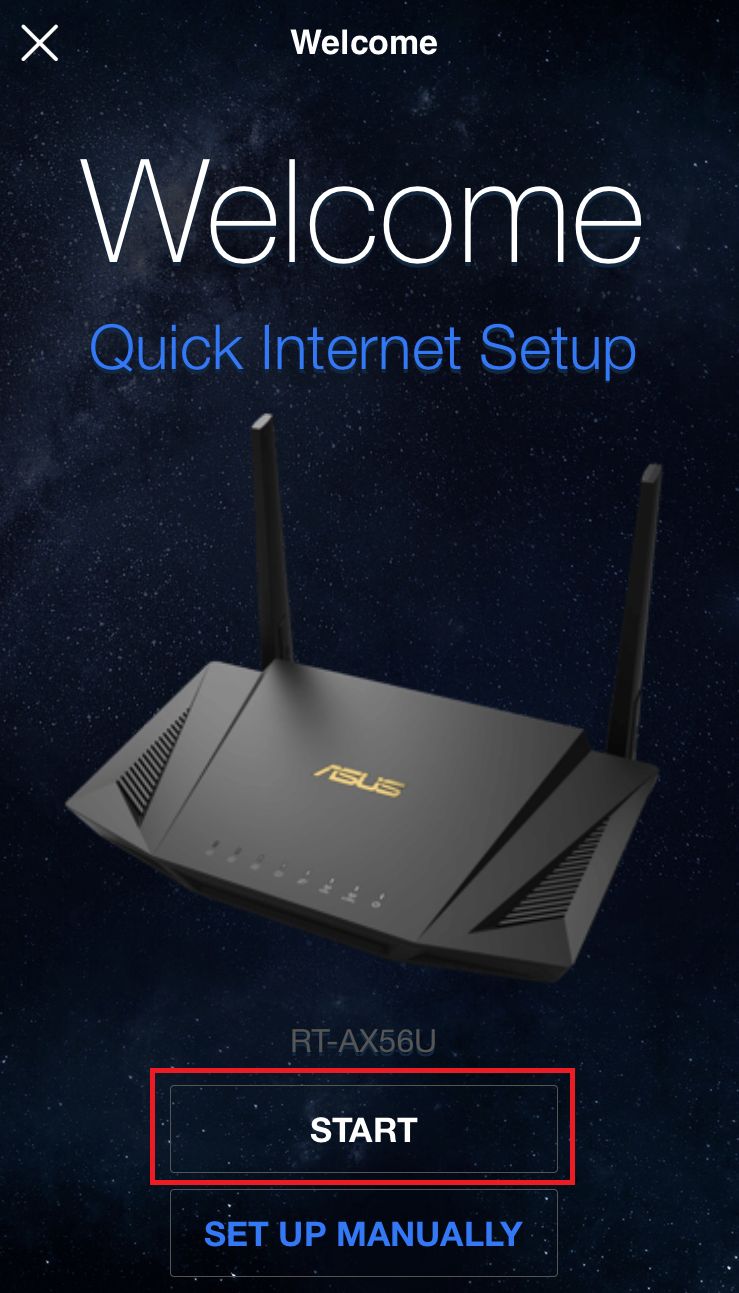
8. Stel het internettype in op basis van uw netwerkconditie.
- Verbindingstype - Automatisch IP: Tik op "Next".

- Verbindingstype - PPPoE:
Opmerking: Als u niet zeker bent van gebruikersnaam en wachtwoord, raden wij u aan de ISP waarmee u een contract hebt, te vragen.
(1) Voer de gebruikersnaam en het wachtwoord in die door de ISP zijn verstrekt en tik op "Next".
(2) Tik op "Next".
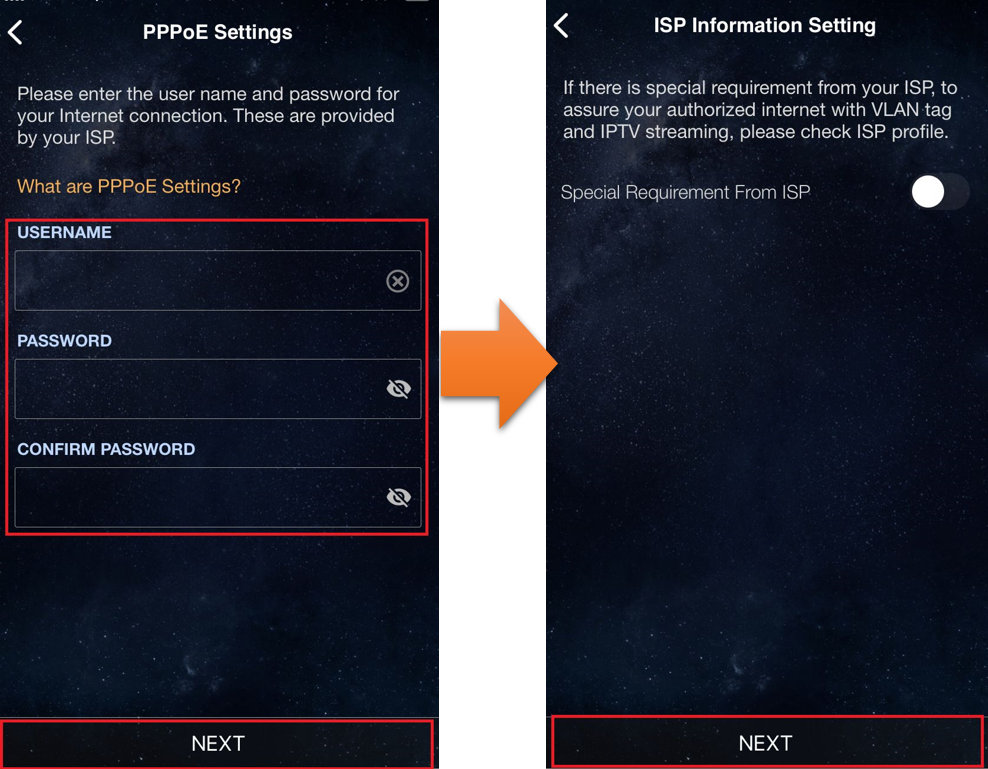
9. Voer netwerknaam (SSID) en wachtwoord in en tik op "Next".
Opmerking: Als u 2.4GHz en 5GHz afzonderlijk wilt instellen, vink dan het selectievakje aan voor de instelling van elke band.
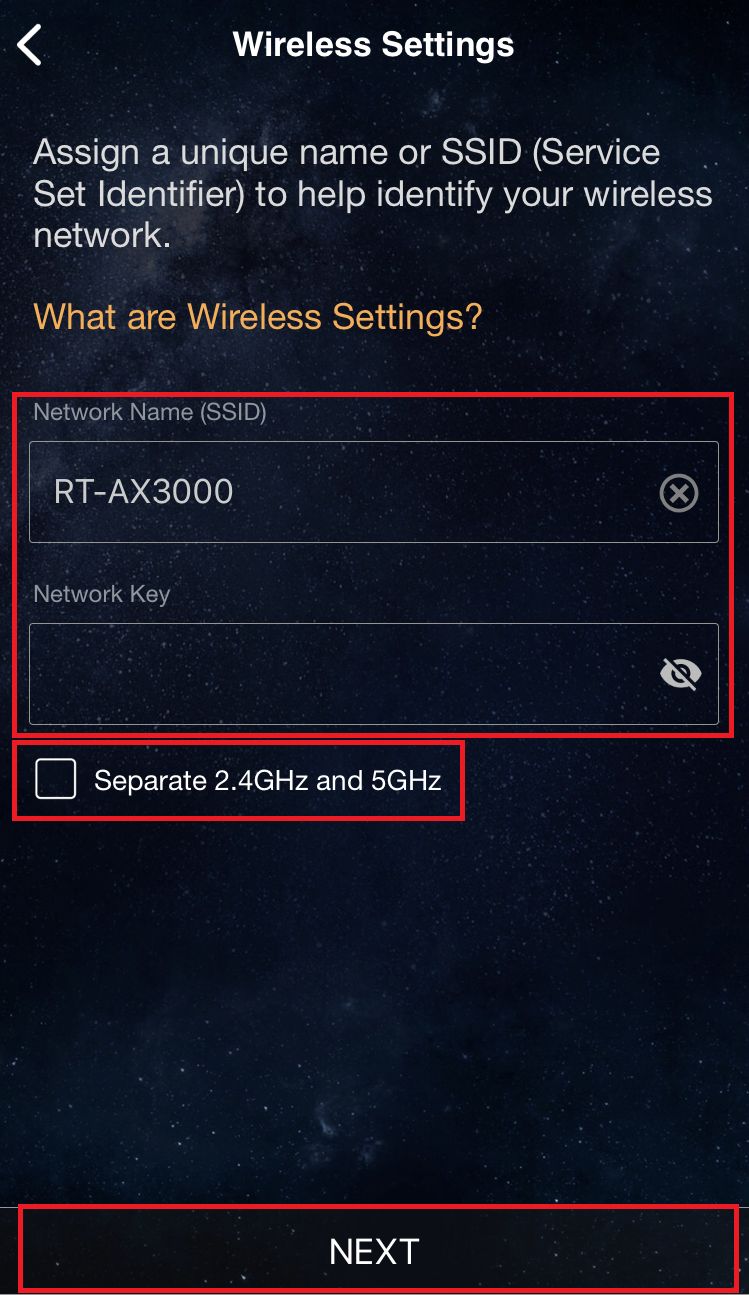
10. Voer inlognaam en wachtwoord in en tik op "Next".
Opmerking: Loginnaam en wachtwoord zijn vereist bij toegang tot de router configuratiepagina.
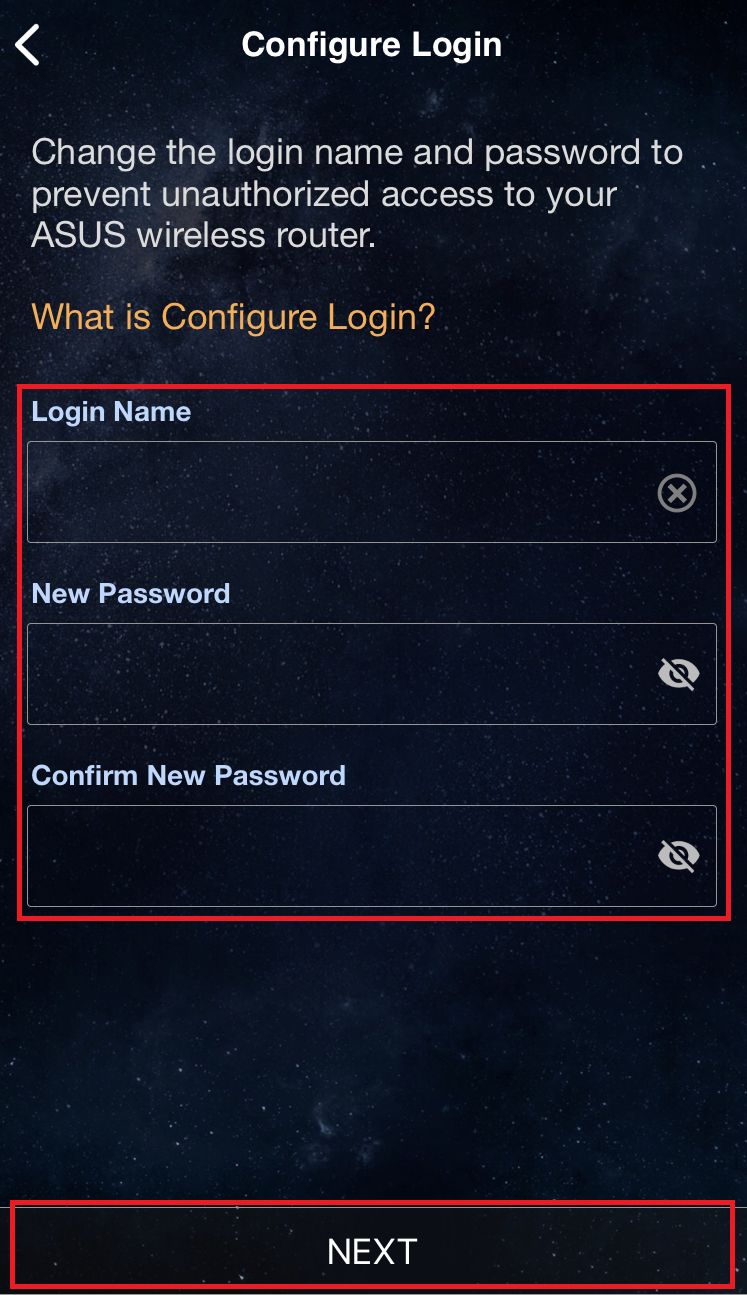
11. Nadat je de setup hebt voltooid, open je het startscherm, en verschijnt er een pop-up voor externe verbinding. Kies afhankelijk van je netwerkstatus "Accepteren" of "Weigeren".
※ Als je toegang wilt vanaf de externe omgeving, kies dan "Accepteren".
※ Als het startscherm niet verschijnt, kies dan het nieuwe draadloze netwerk op je apparaat, en keer terug naar de ASUS router app.
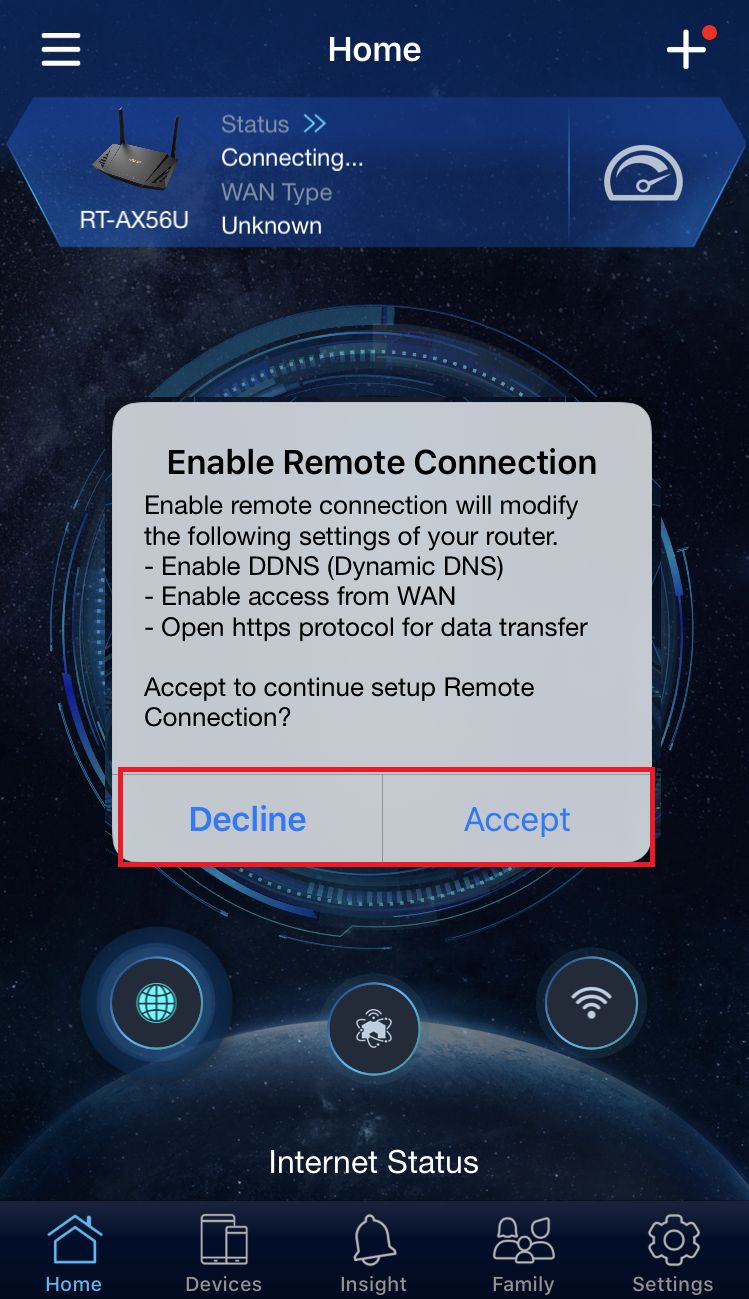
12. Wanneer het startscherm verschijnt, zijn alle stappen voltooid.
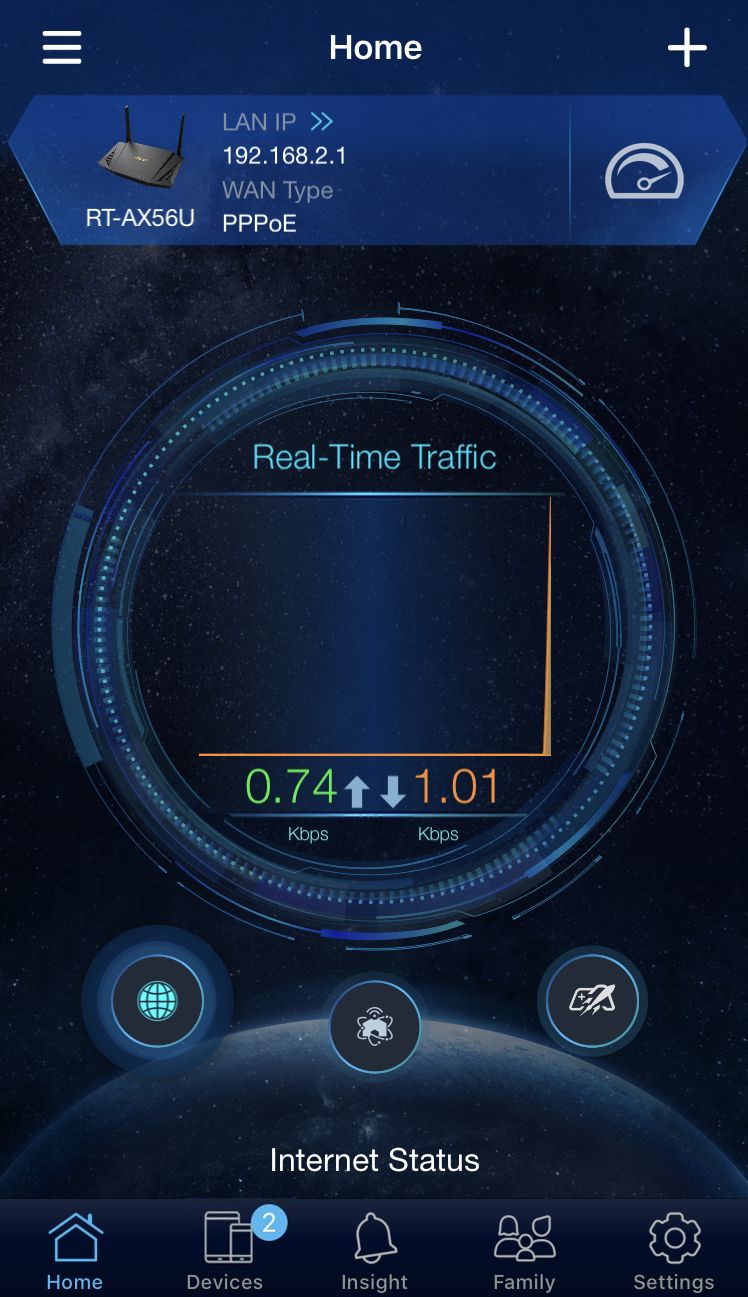
Hoe krijg je de (Utility / Firmware)?
Je kunt de nieuwste drivers, software, firmware en handleidingen downloaden in het ASUS Download Center.
Als je meer informatie nodig hebt over het ASUS Download Center, raadpleeg dan deze link.



